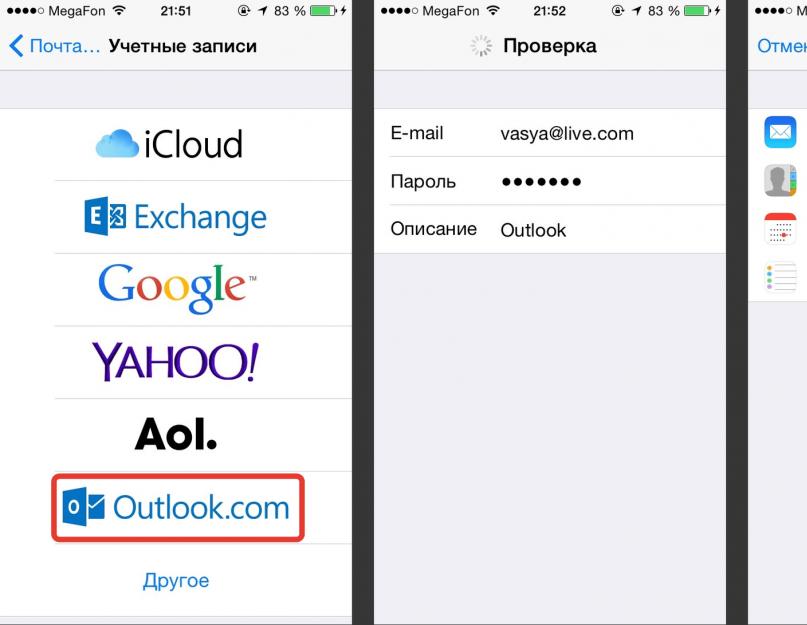Итак, перейдём сразу к делу:
Как это работает
- Для начала на iPhone необходимо залогиниться в учётной записи Outlook.com, в качестве синхронизации нужно выбрать контакты;
- Далее, скачать программу, которая создаст бэкап всех ваших контактов в памяти телефона;
- После чего - отвязать учётную запись Outlook от iPhone;
- В контактах становится пусто. Восстанавливаем контакты из бэкапа с помощью программы (п. 2.) в локальную память iPhone;
- Для последующей синхронизации всех контактов с iCloud - включаем соответствующую настройку в iCloud (ставим галочку напротив пункта «Контакты»);
- Profit!
Вход в учётную запись Outlook
В данной статье я рассматриваю перенос контактов из учётной записи Microsoft Live, с которой по умолчанию синхронизируются личные данные на Windows Phone (контакты, почта, заметки..), по сути это аналог Apple ID в iOS. Так что для переноса контактов синхронизируйте их сначала на вашем Windows Phone с учётной записью Microsoft Live.В iPhone заходим в «Настройки», «Почта, адреса, календари», «Добавить учётную запись», выбираем «Outlook.com».
После успешного входа ставим галочку напротив «Контакты».

Выбор программы для создания бэкапа
Я использовал программу Simpler . У этого разработчика довольно много практически одинаковых программ, поэтому выбираем любую бесплатную. Нас интересует только вкладка «Рез.копии». Если она есть - значит, программа годится.
Бэкап
Тут всё просто. В программе переходим во вкладку «Рез.копии» и нажимаем большую кнопку «резервную копию сейчас». После этого, при желании, можно дополнительно выгрузить бэкап в облако.
Завершение процедуры
Чтобы не было задвоенных контактов и всё правильно сработало (в том числе, чтобы контакты не удалились с Microsoft Live), нужно отвязать учётную запись Outlook.com от iPhone. Для этого опять заходим в «Почта, адреса, календари», выбираем недавно созданную учётку Outlook и жмём «Удалить учётную запись», при этом удаляются все синхронизируемые данные с iPhone. В контактах становится пусто. После этого заходим в программу, которая создала бэкап, переходим в раздел резервных копий и восстанавливаем самую последнюю.
После этого можно включить синхронизацию контактов в iCloud и ваши контакты больше никогда не потеряются.
Предыстория поста
У меня у самого никогда не было смартфона на WP, после Nokia и Sony Ericsson я стал пользоваться iPhone и всегда радовался простоте синхронизации контактов между всеми устройствами. Но история случилась не с моим айфоном, а с телефоном жены.В какой-то момент на подаренном жене iPhone взамен Lumia начали пропадать контакты. Пропадали они не все сразу, а выборочно, и сначала это не казалось такой большой проблемой. Но когда удалилось уже около половины важных контактов, а вместо них начали появляться загадочные «Лида», «Муж» (а мы тогда ещё женаты не были), «Соседка» и другие - пролились первые слёзы. Пикантности в историю добавляло то, что после подарка я много рассказывал про преимущества iOS, в частности, что теперь вся информация надёжно защищена, а синхронизация с облаком предотвращает возможность потери данных, даже если потерять сам iPhone…
Понимая, что нужно это срочно остановить, я начал копаться в настройках. Пощёлкал галочки в iCloud - вроде, всё работало. Пробовал менять или удалять контакты - всё как обычно. Излазил всё вдоль и поперёк, пока не наткнулся на раздел «Почта, адреса, календари» в настройках.
Разгадка таилась в том, что контакты были привязаны к учётной записи Microsoft (Live), а свою Lumia жена передала маме, взамен простенькой Нокии. Учётную запись с контактами на телефоне не отвязала, а мама, в свою очередь, видя незнакомые контакты дочери на телефоне - решила их «почистить», чему и уделяла минут 10-15 в день.
«Ура!» - радовались мы. Полтергейст обнаружен, осталось перекинуть контакты из Live в iCloud и забыть об этом, как о страшном сне.
Но не тут-то было.
Вынуть контакты из учётной записи Microsoft можно только в формате CSV, при этом на своём Mac я так и не смог расшифровать полученный файл с каракулями, чтобы в последующем импортировать их на iPhone. Я пробовал через встроенную программу «Контакты», через онлайн сервисы, оффлайн конверторы, но программисты Microsoft потрудились на славу, и как бы я ни старался, всё равно с кодировкой были проблемы и информация не читалась.
Чуяли врага! Во всяком случае, этот способ был придуман явно не для человека, не искушённого особыми познаниями в криптографии.

Техподдержка Apple ничем помочь не могли, как и техподдержка Microsoft, уже не говоря про различные форумы.
В итоге, через какое-то время, я вспомнил про скачанную когда-то давно утилиту для удаления дубликатов в записной книжке, порылся в скачанном софте в AppStore и нашёл-таки лом против этих гениальных разработчиков из Майкрософт.
Ибо нефиг переходить на другие платформы!
Если вы решили заменить свою Lumia или любой другой смартфона c Windows Phone в качестве операционной системы на iPhone, то вам придется столкнуться с проблемой переноса данных с одного устройства на другое. В этой статье мы расскажем, как это сделать наиболее оптимально и безболезненно.
Как перенести контакты с Windows Phone на iPhone
К сожалению, время Windows Phone подошло к концу. Последние фанаты альтернативной операционной системы меняют свои смартфоны с плиточным интерфейсом на аппараты других фирм. Они в этом не виноваты. Просто компания Microsoft сама отказалась от своего детища и закончила поддержку своей операционной системы.
И если в качестве альтернативы Windows Phone пользователь выбрал iPhone, то перед использованием нового смартфона он должен перенести на него свои контакты и фотографии. Из-за того, что операционные системы различаются, сделать это не так просто, как кажется на первый взгляд.
Личные данные владельца смартфона на Windows Phone синхронизируются с его аккаунтом в Microsoft Live. С помощью этого сервиса можно сохранить контакты, почту, различные заметки и т.п. У владельцев iPhone таким сервисом является Apple ID.
Контакты Windows Phone
Для того, чтобы перенести данные между смартфоном на Windows Phone с «яблочным» смартфоном, нужно сначала перенести их в Microsoft Live. При стандартных настройках смартфон на «винде» сам синхронизирует данные. После чего вы можете скачать только те, которые вам нужны с помощью CSV-файла.
С помощью iPhone заходим в «Настройки» , «Почта, адреса, календари» , «Добавить учётную запись» , выбираем «Outlook.com» и ставим галочку в графе «Контакты» . Вводим свои данные от почты и успешно привязываемся к сервису Microsoft.
Теперь данные должны «перекочевать» на ваш новый смартфон. Так как он еще не имеет своих контактов, все данные в нем будут в единственном варианте. Но, если вы уже успели забить несколько номеров телефонов, то при таком переносе они продублируются. Поэтому, перенос контактов нужно осуществить заранее.
Если учетной записью Outlook.com вы пользоваться не планируете, то можно ее удалить. И для того, чтобы с таким удалением не очистились контакты, нужно между этими действиями создать резервную копию, а затем восстановить ее после отвязки учетной записи Outlook.com .
Теперь контакты нужно синхронизировать с iCloud. Все, ваши данные будут всегда с вами. Даже если вы захотите обновить свой iPhone.

АЛЬТЕРНАТИВНЫЙ СПОСОБ: Существует еще один вариант переноса контактов с Windows Phone на iPhone:
- Заходим на people.live.com и экспортируем контакты в формате CSV
- С помощью стороннего приложения конвертируем CSV в VCF (vCard)
- На iCloud.com заходим в контакты и выбираем «Экспорт vCard»
- Находим файл vCard с контактами на компьютере и экспортируем его
Как перенести фотографии и другие документы с Windows Phone на iPhone
Переносить фотографии можно также в два захода. Например, с помощью компьютера. Сначала подключаем к нему смартфон на Windows Phone и находим в нем папку с фотографиями. Для того, чтобы ее перенести на компьютер не нужно дополнительно устанавливать какие-либо программы. Компьютер сам увидит новый «накопитель», а вам будет достаточно перенести необходимые данные с него на жесткий диск ПК.

После того, как файлы сохранились на десктопном компьютере их можно перенести в iPhone. Для этого подключаем смартфон от Apple и открываем программу iTunes . Тут без специального программного обеспечения не обойтись. Кроме основного клиента для синхронизации файлов между компьютером и iPhone можно также воспользоваться и сторонними приложениями:
- iFunBox – самый популярный альтернативный клиент iTunes для Windows и Mac
- iTools – обладает меньшим функционалом, чем iFunBox, но с переносом музыки и фотографий справится
- DiskAid – функциональный менеджер файлов, который «видит» устройства на iOS
С помощью одной из этих программ можно перенести на память iPhone фотографии и другие данные, которые вы сохранили на компьютер с устройства на Windows Phone.
АЛЬТЕРНАТИВНЫЙ СПОСОБ: Вместо домашнего компьютера в качестве «прокладки» для такого переноса можно использовать популярное облачное хранилище. Так как в Microsoft хорошо развит сервис OneDrive, практически каждый владелец устройств на Windows Phone синхронизирует с ним мультимедийные файлы со своего смартфона. Если вы еще этого не сделали, то сейчас самое время.

После чего установите на свой iPhone приложение OneDrive и сохраните в свой смартфон те фотографии и другие файлы, которые вам нужны ежедневно. Или не делайте этого. Облачные технологии позволяют вам воспользоваться сохраненными в таком удаленном хранилище данными в любое удобное время.
По информации близких к Microsoft источников, компания собирается . Это случится в конце июня, когда у Microsoft завершится текущий фискальный год. Если вы решили мигрировать с Windows Phone, то лучшим выбором для вас станет iPhone.
Разумеется, при смене платформы не хочется лишиться важных данных, включая приложения, фотографии, музыку, контакты и т. д. К сожалению, специального инструмента для перехода с Windows Phone на iOS (как в случае с Android) не существует. Зато есть облачные сервисы, с помощью которых можно без последствий перейти на iPhone.
Загрузить iTunes
Сервис iTunes - универсальный медиаплеер, менеджер и служба синхронизации. Он позволяет пересылать объемные файлы, создавать резервные копии и устранять ошибки - в общем, является незаменимым инструментом. Компьютеры Mac поставляются с предустановленным iTunes, но если вы используете Windows, вам нужно самостоятельно скачать и установить программу.

Фотографии и видео

Лучше всего сделать резервную копию этих файлов на ПК или в облачный сервис. Возможно, ранее вы уже активировали загрузку всех фотографий и видео в облако OneDrive или Dropbox. Если нет, то самое время это сделать.
В будущем вы сможете сохранять туда снимки и с iPhone. Для этого достаточно установить соответствующее приложение из App Store.
Не хотите использовать облачные сервисы? Тогда можно просто передать файлы на ПК при помощи кабеля. Если у вас компьютер с Windows 10, вы можете перенести их через приложения Phone Companion или File Explorer.
С Mac дело обстоит несколько сложнее, так как приложение Windows Phone больше недоступно. Если оно было установлено на вашем ПК, вы можете воспользоваться им. Но этот способ не подойдет, если вы уже обновили смартфон до Windows 10 Mobile, так как последняя версия системы не поддерживается этим ПО. В таком случае придется воспользоваться облачными сервисами.
Приложения Microsoft
Microsoft разрабатывает кросс-платформенные приложения и сервисов. Все популярные программы, такие как Skype, Word, PowerPoint и Excel, доступны в App Store.

Музыка и видео
Коллекцию своей музыки можно перенести с компьютера на iPhone при помощи iTunes.

Если раньше вы пользовались сервисами Microsoft Groove Music, Spotify или Deezer, их также можно скачать из App Store.
Популярные приложения
В App Store есть множество самых разных игр и приложений, так что каких-либо проблем с поиском аналогов из Windows Store не возникнет. Более того, в магазине Apple есть множество программ, которые не доступны для мобильной платформы Microsoft.

Надеемся, что эти советы окажутся полезными для тех, кто решил перейти с Windows Phone на iPhone.
Без наличия всех необходимых записей в телефонной книге даже самый современный смартфон превратится в почти ненужный девайс. Поэтому важно знать, как правильно и быстро переместить все записи из адресной книжки, процедуру чего мы и рассмотрим для разных мобильных платформ.
Перенос контактов с Windows Phone на Android
Если вы решили изменить компании «Microsoft», перейдя во вражескую армию поклонников зеленого робота, заменив Виндовс-смартфон на Android-устройство, вы можете воспользоваться такой инструкцией для переноса контактов из телефонной книги в новое устройство:
Уже через мгновение контактные данные загрузятся из облака и появятся в телефонной книге Андроид-смартфона.
Перенос контактов с Андроида на Windows Phone
Разумеется, возможен и обратный вариант, когда пользователь Андроид-устройства решает эмигрировать на смартфон, работающий на платформе Windows. В таком случае инструкция по переносу телефонной книги будет выглядеть так:

Перенос контактов с Windows Phone на iPhone
Следующий вариант переноса данных позволит успешно перенести записи адресной книги на «яблочные» гаджеты. Осуществить успешный перенос можно несколькими способами, включая «выдергивание» файла с контактами из памяти телефона и заливки его в память Айфона, но наиболее простым для среднестатистического пользователя станет способ, инструкцию которого мы рассмотрим ниже:

Выполнив описанные выше действия, уже через минуту все контакты с вашего старого Виндовс-телефона будут находиться в телефонной книге новенького iPhone.
Перенос контактов с Windows Phone на компьютер
Нередко пользователям современных ПК необходим доступ к номерам телефонов из контактной книги прямо на компьютере. К счастью, пользователи Windows Phone могут получить его очень просто. Для этого нужно сделать следующее:


Перенос контактов Windows Phone на СИМ-карту
Последний вопрос, которому осталось уделить внимание, касается сохранения контактов из телефонной книги Виндовс-смартфона непосредственно в памяти SIM-карты. Такая операция может потребоваться для переноса данных на старые кнопочные телефоны, которые сегодня все еще иногда используются людьми. К сожалению, в современных Windows Phone данная функция не предусмотрена, вы можете только скопировать номера с SIM-карты в память телефона. Поэтому единственным решением данной задачи может быть весьма сложная схема следующего вида:
- Экспортируйте контакты со своего Windows Phone на любое Android-устройство, используя способ, описанный выше в данной статье.
- На Андроид-устройстве зайдите в телефонную книгу.
- Нажмите на кнопку для вызова контекстного меню и перейдите в раздел настроек записной книжки телефона.
- Зайдите в пункт «Управление контактами».
- Нажмите «Экспорт и передача».
- Выделите все контакты и нажмите на кнопку для выбора конечного источника перемещения.
- Укажите SIM-карту в качестве хранилища для записей телефонной книги. Копирование может занять время.
Это были все способы переноса контактов, которые могут пригодиться владельцам Windows Phone.
Решили отказаться от вашего старого смартфона на Windows и перейти на iPhone? Наверняка хотели бы сохранить все ваши контакты и медиа данные. Сегодня мы поговорим о том, как это можно осуществить и сделать перенос наиболее важных файлов на айфон с iOS платформой.
Если вы хотя бы какое-то время пользовались аппаратом с Windows, то наверняка у вас есть список вещей, которые вы не хотите потерять: календари, заметки, телефонную книгу, почту, музыку, любимые приложения, фото. Перечислять то, что вы желаете перенести можно долго. И если в случае со смартфонами на андроиде юзеры пользуются различными облачными ресурсами вроде OneDrive, то в случае с Windows Phone придется поступить немного иначе.
Для начала процесса переноса воспользуемся iTunes программой
Яблочный сервис iCloud и медиаплеер iTunes представляют собой восхитительную смесь все в одном. С их помощью можно синхронизировать массу данных, и для переноса информации с Windows phone на iPhone они незаменимы. Для владельцев Mac iTunes устанавливается вместе с системой, а вот для Windows потребуется скачать приложение.
Как перенести контакты с Windows Phone на iPhone
Мы уже давно не пользуемся смартфонами только для звонков. Современные гаджеты стали основным средством коммуникации. И нет ничего странного, что в них хранится чудовищное количество информации о наших планах и задачах, расписание и почта, а также множество других не менее важных вещей. Вполне очевидно, что перенести все это с виндовс телефона на айфон достаточно важно.
Благо что Apple предусмотрели этот вариант, предположив, что вы воспользуетесь вашей уже существующей учетной записью Microsoft. Не лишним будет сделать бэкап на старом телефоне.
Откройте настройки на iPhone;
Нажмите «Добавить учетную запись»;
Выберите учетную запись, в которой находятся текущая почта, календари и контакты;
Следуйте инструкциям для входа в аккаунт;
После добавления учетной записи убедитесь, что вы включили синхронизацию для всех данных, которые вы хотите перенести на устройство с iOS платформой.
Если вы еще не оказались на странице вашего аккаунта, то в верхнем левом углу нажмите «Учетные записи»
Выберите созданный аккаунт и настройте его
В настройках Почты включите получение почты и её синхронизацию. Переключатель должен стать зеленым.
Подобную операцию необходимо провести для перекидывания Контактов;
Календарей;
Настроенный в iPhone доступ к аккаунту Microsoft позволит легко получить доступ ко всей имеющейся в аккаунте информации.
Вторым вариантом станет использование Microsoft Outlook для iOS, для этого приложение потребуется установить на вашем яблочном гаджете. Процесс копирования телефонной книги в этом случае пройдет гораздо быстрее.
Перемещение фотографий и видео данных с виндовс гаджета на айфон смартфон
В первую очередь мы рекомендуем вам отказаться от переноса всей фото и видеотеки со старого аппарата на виндовс напрямую в айфон. Если вы использовали для хранения ваших фото и видео карту microSD, то с нее передать данные на iPhone будет проблематично. Вы вполне можете начать все заново и сохранить старые фото и видео на пк. Либо можете воспользоваться онлайн-сервисом и через него перенести все необходимые данные.
Лучшим вариантом станет использование облака. Если ваш аппарат работал на Windows 10 Mobile велика вероятность, что смартфон сам настроил загрузку библиотеки в OneDrive. Если же нет, - сделайте это сами. А дальше достаточно будет из OneDrive загрузить все в iPhone, или оставить в облаке. В обоих случаях вы будете работать с уже привычным и знакомым сервисом, что не должно вызвать каких-либо затруднений.
Вам просто нужно установить приложение OneDrive из App Store, и появится мгновенный доступ ко всем фотографиям, где бы вы ни находились.
Если вы используете сервис Dropbox, то принцип действий останется тем же. Вам потребуется установить соответствующее приложение на айфон.
Если вы не можете или попросту не хотите использовать облачные сервисы для переноса контактов с Lumia на iPhone, то вы всегда можете воспользоваться старым добрым кабелем. Используйте ПК с Windows 10. Через приложение Phone Companion синхронизируйте данные старого телефона и ПК. Затем останется через проводник перенести фото и видео.
В случае с Мак все незначительно сложнее. Для перемещения фото с компьютера на айфон потребуется iTunes. Ну а дальше достаточно будет подключить iPhone через кабель USB-to-Lightning и выбрать элементы для синхронизации.
Что насчет моих любимых приложений Microsoft?
Microsoft создает хорошие кросс-платформенные приложения и сервисы. И многие популярные и любимые приложения доступны как пользователям Microsoft, так и владельцам iPhone. Ранее в этой статье мы уже рассказали, как связать аккаунты OneDrive и Outlook на айфоне. Приведенный ниже список поможет вам с большим комфортом перейти на новый смартфон:
App Store является уникальным местом, где вы можете найти сотни приложений. В том числе вы можете без проблем получить доступ к самым популярным сервисам, установить многие приложения Google и Microsoft. некоторые мы уже рассмотрели в статье, а вот еще небольшой список:
И это лишь основные приложения. В App Store вы найдете сотни тысяч игр и программ, потому заходите с App Store и скачивайте все, что вам понравится.
Синхронизация данных и поиск знакомых приложений лишь первый шаг, который поможет вам освоиться с новым iPhone. Огромное количество приложений и отшлифованная работа с облачными сервисами, а также серьезная поддержка популярных программ поможет вам легко и быстро освоиться с новым смартфоном и удобно использовать все привычные средства коммуникации и получения информации.
Подробности Benks Создано: 11 декабря 2017 Обновлено: 11 декабря 2017